|
Online-Installation und Inbetriebnahme der Demoversion
des Vandermart-Trackers ohne DVD-Rom-Laufwerk
Normalerweise wird die Demoversion des Vandermart-Tracker auf der CD im Buch mitgeliefert. Wenn kein CD-ROM-Laufwerk vorhanden ist,
so kann die Demoversion trotzdem installiert werden, jedoch müssen dann einige Schritte von Hand durchgeführt werden. Gehen sie wie folgt vor.
Laden sie unter nachfolgendem Link den Vandermart-Tracker auf Ihren Rechner:
Download: Vandermart-Tracker Setup
Mit einem Doppelklick auf diese Setup-Datei wird der Installationsprozess gestartet. Der Installationsassistent wird sie durch
die Installation führen. Sie müssen eigentlich immer nur auf weiter klicken bis der Installationsprozess abgeschlossen ist.
Nun starten Sie den Vandermart-Tracker. Bei der Erstinstallation werden alle für den Betrieb nötigen Ordner angelegt.
Als erster Schritt folgt die Registrierung.
Registrierung:
Klicken Sie auf der Eröffnungsmaske des Vandermart-Trackers auf den Button „Registrierung“. Es wird das Registrierungsfenster geöffnet.
Geben Sie ihre E-Mail-Adresse in das rot umrandete Feld ein und klicken anschließend auf den Button „senden“.
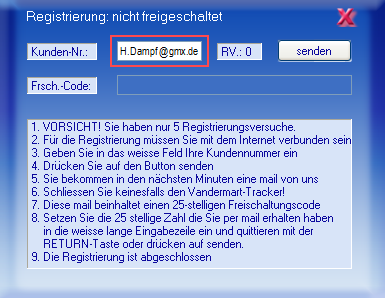
Auf dem Server von Vandermart-Solutions wird ein spezieller Freischaltungscode generiert und ihnen an die zuvor eingegebene E-Mail-Adresse
gesendet. Bis die Antwortmail mit dem Freischaltungscode kommt können einige Minuten vergehen!
Schließen Sie während dieser Zeit keinesfalls das Registrierungsfenster! D.h. lassen Sie das Registrierungsfenster offen,
bis Sie die E-Mail mit dem Freischaltungscode erhalten haben! Geben Sie nun den 25-stelligen Freischaltungscode in das weiß hinterlegte
Textfeld ein (kopieren Sie einfach den Schlüssel aus dem E-Mail) und klicken dann wiederum auf „senden“.
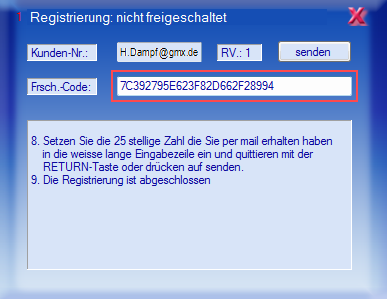
Nach der erfolgreichen Registrierung erhalten Sie folgende Meldung:
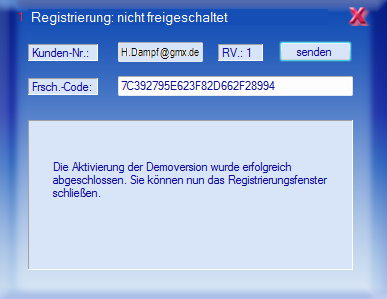
Sie können nun das Registrierungsfenster schließen.
Nachdem die Registrierung erfolgreich abgeschlossen ist, müssen noch die Börsendaten (die normalerweise auf der CD sind) vom Server geholt werden. Gehen sie wie folgt vor:
Laden sie das über nachfolgenden Link die Börsendaten, die in einem zip verpackt sind herunter und speichern sie diese in irgendeinem Ordner ab.
Download: Demo-Börsendaten
Entzippen Sie die diese zip-Datei. Es wird ein Subordner angelegt, in dem alle Börsendaten als einzelne Tagespakete aufscheinen. Es müssen ca. 775 einzelne Dateien sein.
Diese Dateien kopieren Sie in den Ordner „C:\VDM\BOERSEN\EUREX_1“
Als nächstes müssen sie die Strategien, die im Buch behandelt werden ebenfalls herunterladen. Die Vorgangsweise
ist gleich wie bei den Börsendaten. Laden sie das über nachfolgenden Link die Strategien, die in einem zip verpackt sind herunter und speichern sie diese in irgendeinem Ordner ab.
Download: Demo-Strategien
Entzippen Sie die diese zip-Datei. Es wird ein Subordner angelegt, in dem alle Strategien als einzelne Dateien aufscheinen. Es müssen ca. 74 einzelne Dateien sein. Diese Dateien kopieren Sie in den Ordner „C:\VDM\STRATEGIEN“.
Starten Sie nun den Vandermart-Tracker und führen noch ein Help-Update durch. Der Vandermart-Tracker-Demoversion ist startklar.
Es wird dringend empfohlen noch ein Help-Update durchzuführen. Der Vandermart-Tracker beinhaltet ein kontextbezogenes Help-Modul. Um dieses
nützen zu können ist ein einmaliges Help-Update Voraussetzung. Klicken Sie hierfür auf der Eröffnungsmaske auf den Button „Update“.
Es öffnet sich das Fenster mit der Update-Maske.
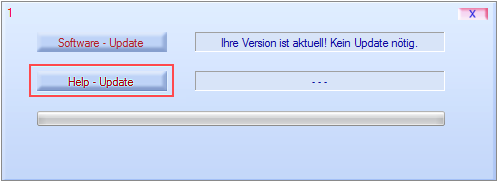
Klicken Sie auf den Button „Help-Update“. Nachdem das Help-Update durchgeführt wurde, können Sie das Updatefenster schließen.
Der Vandermart-Tracker ist startklar!
Kurze Info für die ersten Schritte mit dem Vandermart-Tracker:
1. Alle Eingaben die manuell getätigt werden sind mit der „Enter-Taste“ zu quittieren.
2. Um von der Strategieentwicklung in die Strategiesimulation zu gelangen, müssen
Sie in der rechten oberen Ecke das große „V“ anklicken.
Online-Help des Vandermart-Trackers
Unter diesem Link findet sich eine Auflistung mit hilfreichen Video-Clips, zu Sachthemen des Buches.
|